ការលុបសំឡេងរំខានផ្ទៃខាងក្រោយចេញពី វីដេអូ ដោយប្រើ Capcut គឺជាវិធីសាស្ត្រសាមញ្ញ ប៉ុន្តែមានប្រសិទ្ធភាពខ្ពស់។ វីដេអូរបស់អ្នកនឹងមើលទៅមានលក្ខណៈវិជ្ជាជីវៈជាងមុនបន្ទាប់ពីលុបសំឡេងរំខានចេញ។ សូមពិនិត្យមើលពីរបៀបលុបសំឡេងរំខានផ្ទៃខាងក្រោយដោយប្រើ Capcut នៅក្នុងអត្ថបទខាងក្រោម!
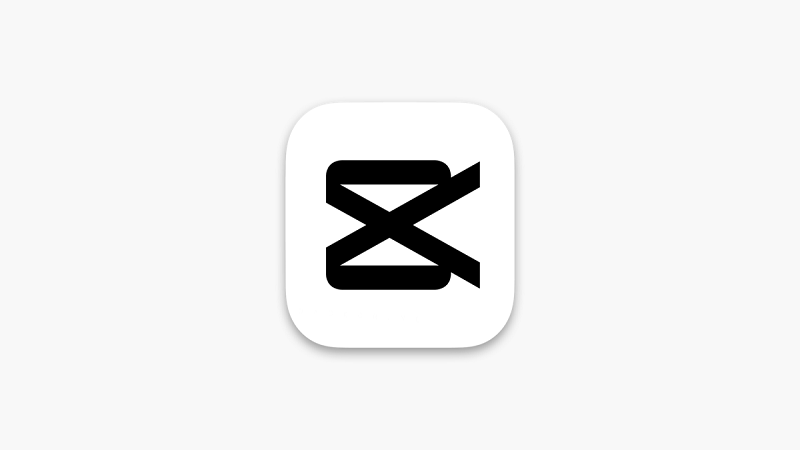 |
| របៀបលុបសំឡេងរំខានពីផ្ទៃខាងក្រោយចេញពីវីដេអូដោយប្រើ Capcut |
ការណែនាំអំពីការលុបសំឡេងរំខានផ្ទៃខាងក្រោយចេញពីវីដេអូដោយប្រើ Capcut នៅលើកុំព្យូទ័រ។
ខាងក្រោមនេះជាជំហានដើម្បីលុបសំឡេងរំខានផ្ទៃខាងក្រោយចេញពីវីដេអូបានយ៉ាងរហ័ស និងងាយស្រួលដោយប្រើ Capcut PC៖
ជំហានទី 1: ដំបូង សូមទាញយកកម្មវិធី Capcut ទៅក្នុងកុំព្យូទ័ររបស់អ្នក។ បន្ទាប់ពីការដំឡើងត្រូវបានបញ្ចប់ សូមបើក Capcut ចុចប៊ូតុង Import ហើយជ្រើសរើសវីដេអូដែលអ្នកចង់លុបសំឡេងរំខានចេញពី។
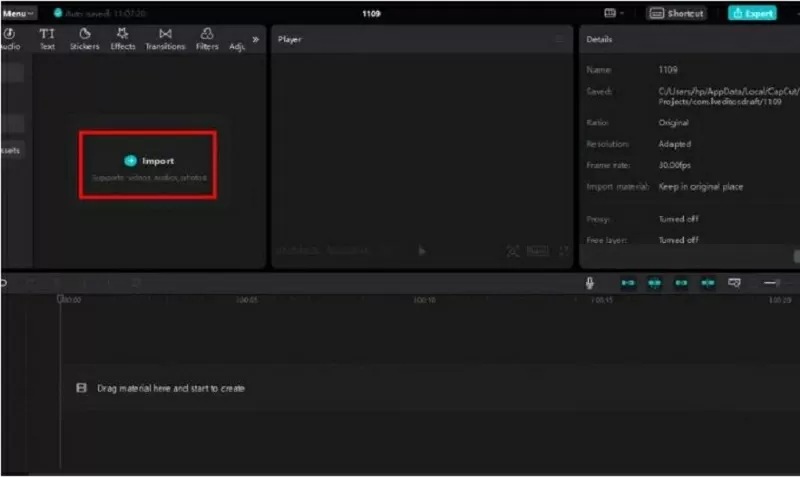 |
| ចុចប៊ូតុង នាំចូល ហើយជ្រើសរើសវីដេអូដែលអ្នកចង់លុបសំឡេងរំខានចេញ។ |
ជំហានទី 2: នៅពេលដែលវីដេអូស្ថិតនៅក្នុងម៉ឺនុយកែសម្រួល សូមចុចលើ អូឌីយ៉ូ នៅជ្រុងខាងស្តាំខាងលើ។ បន្ទាប់មកជ្រើសរើស កាត់បន្ថយសំឡេងរំខាន ខាងក្រោមដើម្បីធ្វើឱ្យការច្រោះសំឡេងរំខានសម្រាប់វីដេអូសកម្ម។
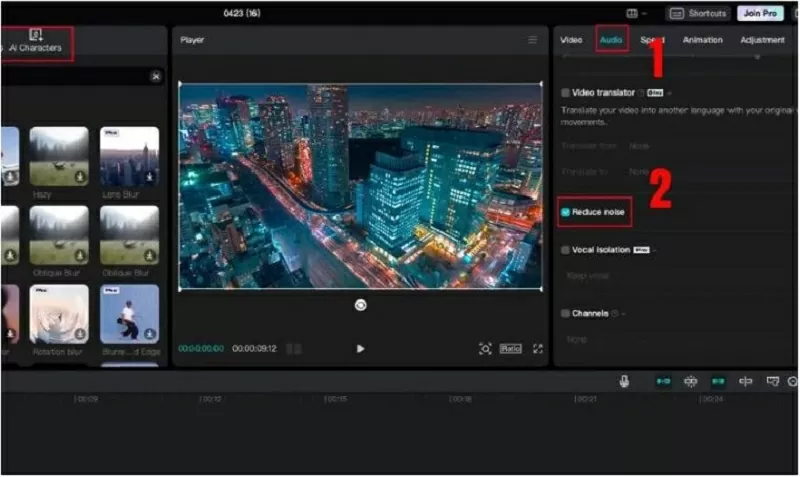 |
| ចុចលើជម្រើស កាត់បន្ថយសំឡេងរំខាន ដើម្បីត្រងសំឡេងរំខានផ្ទៃខាងក្រោយ។ |
ជំហានទី 3: បន្ទាប់ពីការកែសម្រួលត្រូវបានបញ្ចប់ សូមចុចប៊ូតុងនាំចេញដើម្បីនាំចេញវីដេអូទៅកាន់កុំព្យូទ័ររបស់អ្នក។
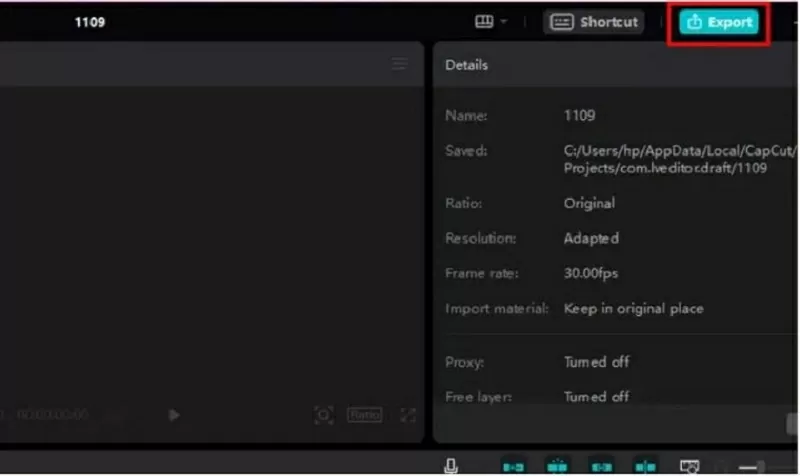 |
| ចុចប៊ូតុង នាំចេញ ដើម្បីនាំចេញវីដេអូទៅកុំព្យូទ័ររបស់អ្នក។ |
ការណែនាំអំពីការលុបសំឡេងរំខានផ្ទៃខាងក្រោយចេញពីវីដេអូដោយប្រើ Capcut នៅលើទូរស័ព្ទរបស់អ្នក។
អ្នកអាចច្រោះសំឡេងនៅក្នុងវីដេអូបានយ៉ាងរហ័សដោយប្រើ Capcut នៅលើទូរស័ព្ទរបស់អ្នកដោយធ្វើតាមជំហានទាំងនេះ៖
ជំហានទី 1: បើកកម្មវិធី Capcut នៅលើទូរស័ព្ទរបស់អ្នក ហើយជ្រើសរើស "គម្រោងថ្មី" ដើម្បីបង្កើតគម្រោងថ្មី។ នៅក្នុងបញ្ជីដែលលេចឡើង សូមចុចលើវីដេអូដែលអ្នកចង់កែសម្រួល ហើយចុច "បន្ថែម" ដើម្បីបន្ថែមវាទៅក្នុងគម្រោង។
 |
| ជ្រើសរើស គម្រោងថ្មី ដើម្បីបង្កើតគម្រោងថ្មី។ |
ជំហានទី 2: ចុចលើវីដេអូម្តងទៀតដើម្បីបើករបារឧបករណ៍កែសម្រួល ហើយជ្រើសរើស Edit។ ឥឡូវនេះ អូសគ្រាប់រំកិលទៅបាតបំផុត ហើយជ្រើសរើស Reduce Noise។
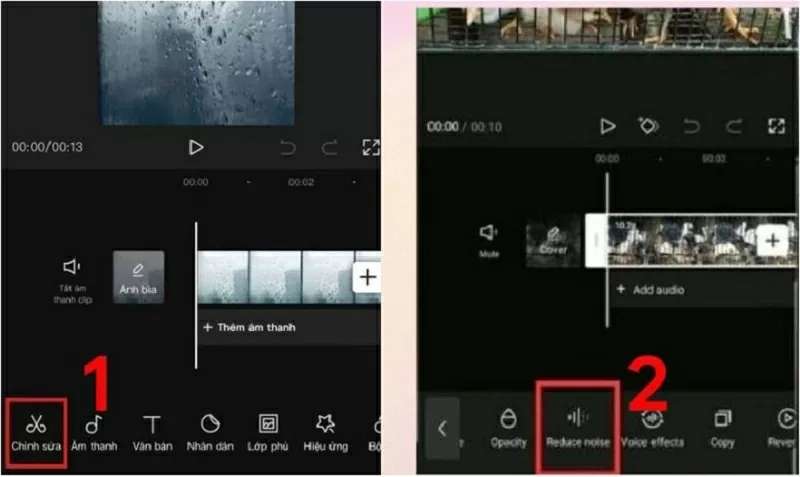 |
| ចុចលើ Edit ហើយជ្រើសរើស Reduce Noise។ |
ជំហានទី 3: បន្ទាប់មក បិទ/បើកកុងតាក់ដើម្បីបើករបារឧបករណ៍កាត់បន្ថយសំឡេងរំខាន ហើយចុចលើសញ្ញាធីកដើម្បីបញ្ចប់ដំណើរការ។
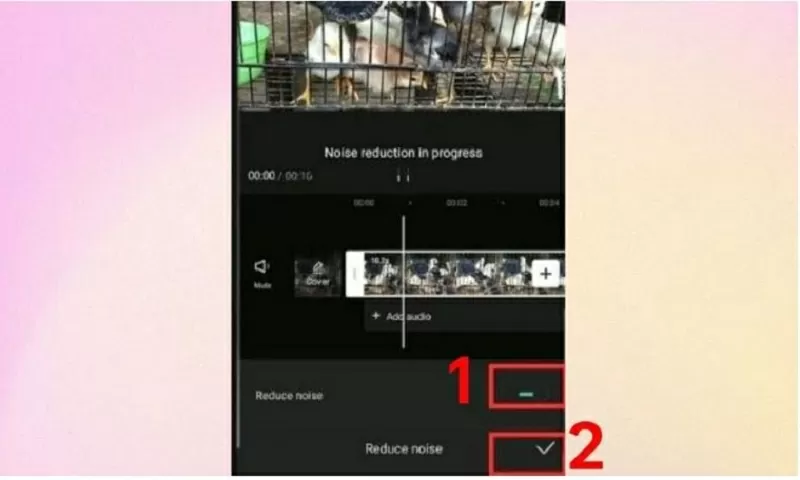 |
| ត្រឡប់កុងតាក់ដើម្បីបើករបារឧបករណ៍កាត់បន្ថយសំឡេងរំខាន។ |
ជំហានទី 4: បន្ទាប់ពីធ្វើការកែតម្រូវរួច សូមចុចប៊ូតុងព្រួញចង្អុលឡើងលើនៅជ្រុងខាងស្តាំខាងលើនៃអេក្រង់ ដើម្បីនាំចេញវីដេអូទៅកាន់កុំព្យូទ័ររបស់អ្នក។
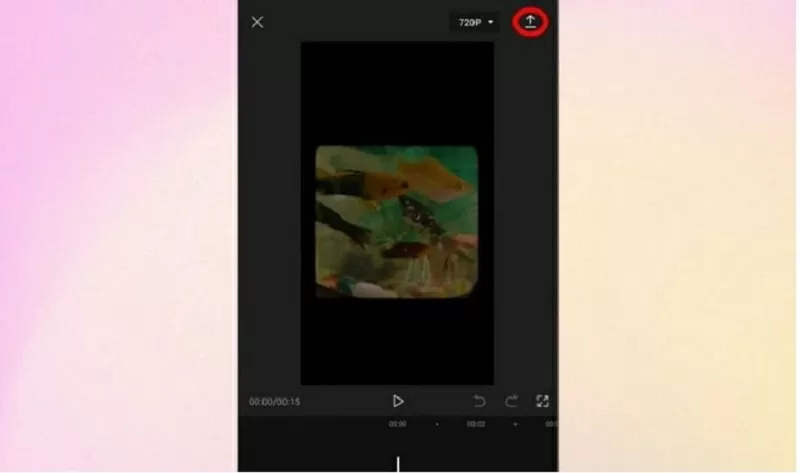 |
| នាំចេញវីដេអូទៅកុំព្យូទ័ររបស់អ្នក។ |
ខាងលើនេះគឺជាការណែនាំលម្អិតអំពីរបៀបលុបសំឡេងរំខានផ្ទៃខាងក្រោយចេញពីវីដេអូដោយប្រើ Capcut ដែលអ្នកណាក៏អាចអនុវត្តតាមបានដែរ។ សង្ឃឹមថាតាមរយៈអត្ថបទនេះ អ្នកនឹងអនុវត្តការលុបសំឡេងរំខានផ្ទៃខាងក្រោយដោយជោគជ័យចំពោះវីដេអូរបស់អ្នកដោយប្រើ Capcut។
[ការផ្សាយពាណិជ្ជកម្ម_២]
ប្រភព



![[រូបថត] លោកនាយករដ្ឋមន្ត្រី ផាម មិញឈីញ អញ្ជើញជាអធិបតីក្នុងកិច្ចប្រជុំស្តីពីការអភិវឌ្ឍសេដ្ឋកិច្ចវិស័យឯកជន។](/_next/image?url=https%3A%2F%2Fvphoto.vietnam.vn%2Fthumb%2F1200x675%2Fvietnam%2Fresource%2FIMAGE%2F2025%2F12%2F20%2F1766237501876_thiet-ke-chua-co-ten-40-png.webp&w=3840&q=75)

































































































Kommentar (0)